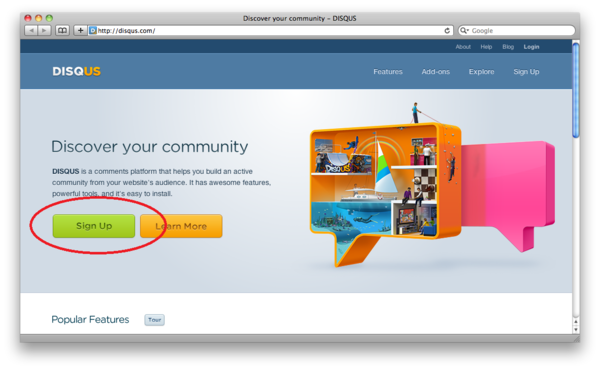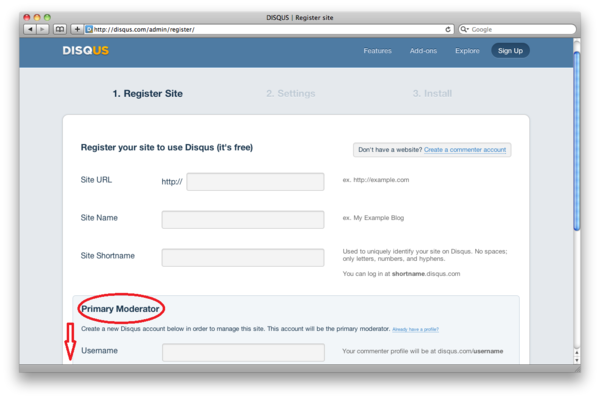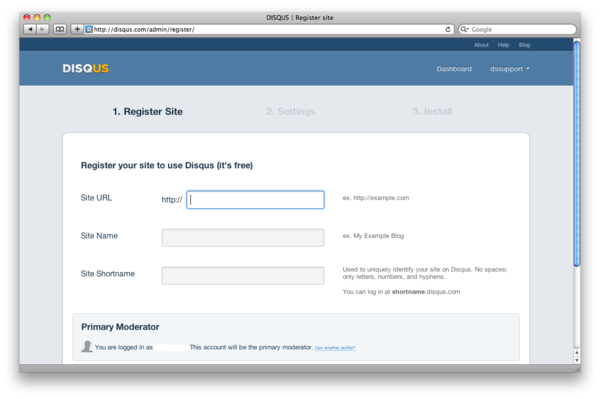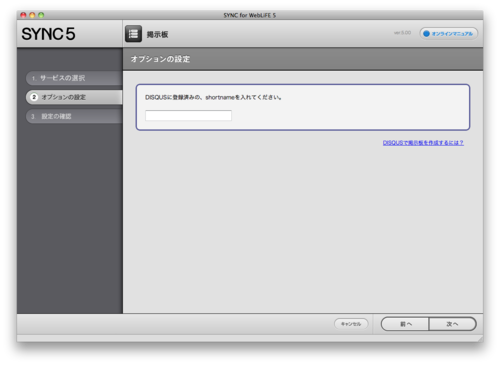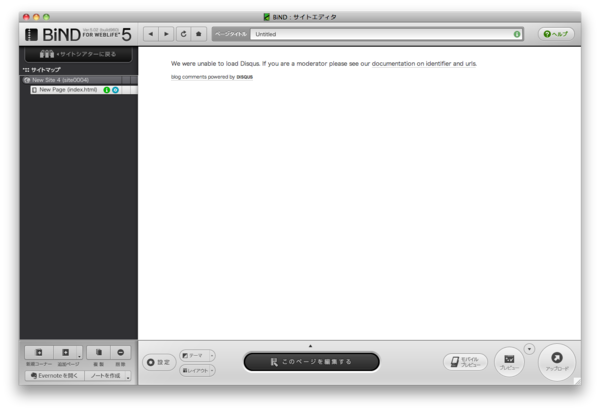- トップ >
- SYNC5(ソーシャル系/ウェブサービス系パーツ) >
- ソーシャル系パーツ/掲示板パーツ >
- DISQUSでのアカウント取得~掲示板設置までの一連の流れと手順を教えてください
DISQUSでのアカウント取得~掲示板設置までの一連の流れと手順を教えてください
下記の操作が必要です。
【必要な内容】
・DISQUSへのアカウント登録(無料)
・サイト用のSiteShortname発行
・BiND5側での掲示板設定
・アップロード
【設定方法】
1.まずはDISQUSでのアカウント登録が必要となります。
上記ページにアクセスし「Sign Up」より登録画面に進みます。
ここでは、わかりやすいように会員登録のみ行います。
画面下部「Primary Moderator」を確認します。
・Username
・Password
・Email address
にそれぞれ、ユーザー名/パスワード/メールアドレスを入力してください。
日本語ではなく、半角英数字で設定してください。
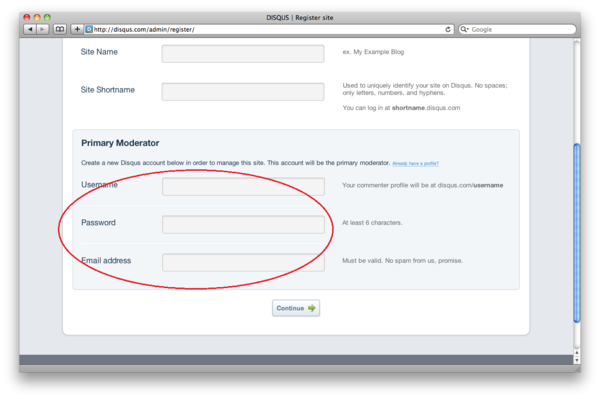
※弊社サービスではありませんので、デジタルステージIDなどのデジタルステージ関連のIDではありません。
ご自身で設定してください。
入力したら、最下部の「Continue」を押します。
次の画面が表示されたら、アカウント登録は完了です。
※必要に応じ、設置する掲示板を日本語表記にすることもできるようです。
「Language」より、「Japanese」を選択してください。
---------------------------------
DISQUSでは、掲示板を設置したいサイト毎にサイト登録、サイト向けの「Site Shortname」(管理番号のようなもの)を発行します。
発行した「Site Shortname」をBiND5の設定画面に入力する必要があります。
3.下記ページを開きます。
・Site URL
・Site Name
・Site Shortname
にそれぞれ入力してください。
日本語ではなく、半角英数字で設定してください。
「Site URL」→掲示板を設置したいサイトのURLを入力してください。
「Site Name」→サイトの名称など、どのサイトか判別可能な名称を設定します。
「Site Shortname」→そのサイトの管理番号のようなものです。こちらもわかりやすい名称を設定します。
上記設定が完了したら、発行は完了です。
4.BiND5を起動します。
掲示板を設置したいサイトを選択、サイトエディタ画面を開きます。
ソーシャル系パーツ >掲示板パーツ を起動、「1.サービスの選択」>「DISQUSを設置する」を選びます。
5.「2.オプションの設定」で、手順3)で取得したSite Shortnameを入力してください。
「次へ」で「3.設定の確認」へ進みます。
問題ない場合は「適用」で完了します。
以上で完了です。
【注意】
サイトエディタやプレビュー画面では、設置した掲示板は表示されません。
下記の英文が表示されます。
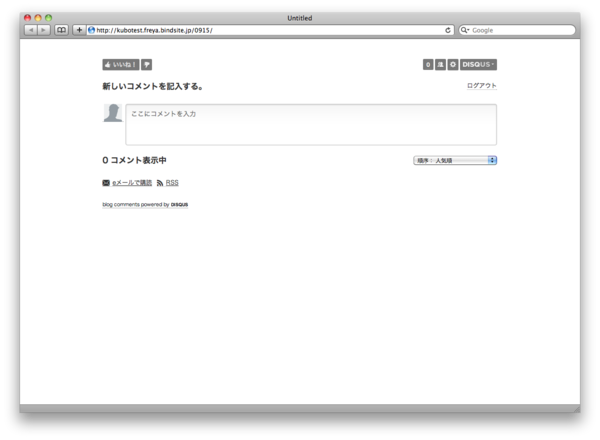
※DISQUS側で設置する掲示板の言語を日本語に設定しているため、日本語で表示されています。
上記情報は2011年10月時点の内容となり、また、アカウント登録に関しては、弊社で確認後簡潔にまとめたものです。
詳細はDISQUSのサイトをご確認ください。
また、DISQUS側で操作画面等が変更された場合は、この限りではありません。
あらかじめご了承ください。
- 関連エントリーはありません。
とても身近なところにある自分たちの未来をデザインする。
それが私たちの考えるデジタルデザインです。